win10系统找不到网卡 win10系统无线网卡无法识别
更新时间:2023-12-04 17:46:55作者:jiang
随着科技的不断发展,Windows 10操作系统已经成为了许多电脑用户的首选,在使用Win10系统时,一些用户可能会遇到网卡无法识别的问题,尤其是无线网卡。无线网络的便利性和普及性,使得无法识别无线网卡的问题更加令人头疼。当我们无法连接到网络或者无法享受网络带来的便利时,这个问题就显得尤为突出。为什么Win10系统会出现无法识别无线网卡的情况呢?接下来我们将深入探讨这个问题的原因和解决方法。
具体方法:
1.检查无线网卡
在右下角网络右击鼠标,在列表中选择打开网络和共享中心。进入win10的网络和共享中心。
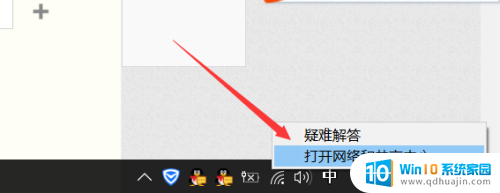
2.进入网络和共享中心以后,鼠标点击左侧的更改适配器设置。在这里,即可查看适配器是否被禁用。
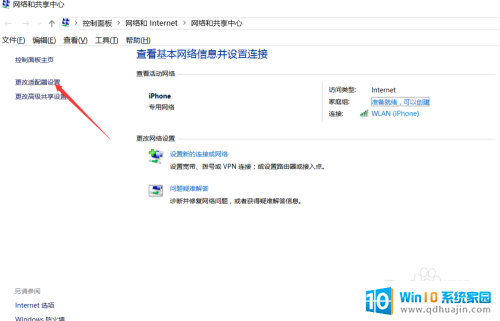
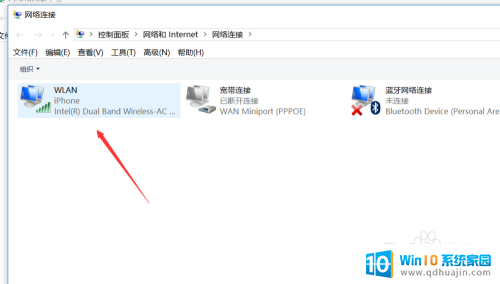
3.在开始菜单右击鼠标,然后选择任务管理器,进入windows10系统任务管理器功能。
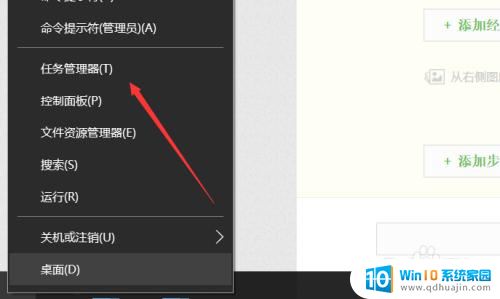
4.进入任务管理器以后,在上面选项中找到服务,点击服务,然后点击左下角的打开服务。
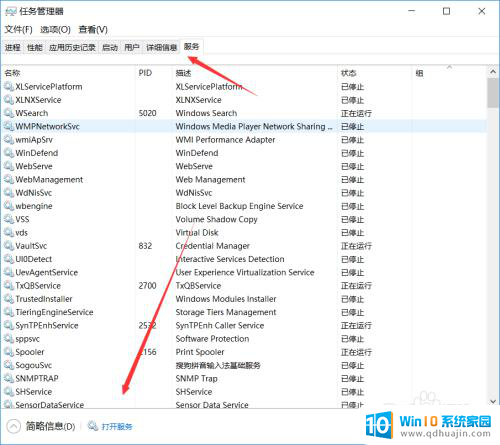
5.进入服务以后,鼠标下拉在服务列表中找到。Wlan这个服务鼠标右击选择启动,你的WIN10系统即可访问无线。
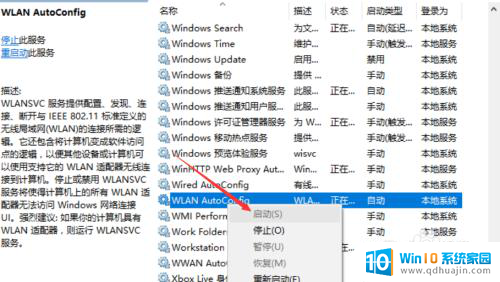
6.启动这个服务以后,在其上面右击鼠标,选择属性,在属性里面将启动方式设置为自动启动。
以上就是解决Win10系统找不到网卡的全部内容,如果你也遇到了同样的情况,请参照小编的方法处理,希望对大家有所帮助。





